Видео - это настоящее повальное увлечение. Почти все смотрят видео каждый день благодаря быстрому распространению платформ социальных сетей и, конечно же, Интернета. Таким образом, имеет смысл узнать больше о различных форматах видеофайлов.
MXF или MP4 лучше? Что ж, один из таких видеоформатов, который не так популярен, - это MXF. По сравнению с MP4, MXF не так знаменит. Однако вы можете захотеть преобразовать MXF в MP4 иметь тип файла, который можно воспроизводить на большинстве устройств.
Это руководство научит вас различным инструментам и платформам, которые вы можете использовать для конвертации MXF в MP4. Эти платформы, конечно, смогут понять язык вашего MXF-файла, что позволит ему преобразовать формат в другие типы файлов. Давайте начнем конвертировать ваш файл MXF!
Содержание: Часть 1. Что такое видеоформат MXF?Часть 2. Как легко конвертировать MXF в MP4 на Mac?Часть 3. Другие инструменты для преобразования MXF в MP4Часть 4. Вывод
Часть 1. Что такое видеоформат MXF?
Итак, прежде чем мы углубимся в инструменты преобразования MXF в MP4, давайте поговорим о MXF первый. Это сокращение от Material eXchange Format и является форматом для контейнеров видео, которые используются для стандартного профессионального аудио и видео контента SMPTE. Это было сделано как альтернатива цифровому формату реального видеокассеты.
Это тип видеофайлов, который поддерживает метаданные и полный тайм-код, что позволяет людям профессионально использовать видеоконтент. Он специально используется в рамках телевизионного вещания. Этот тип файла может содержать различные форматы сжатия в пределах одного файла.
Это уникальная функция, которая позволяет типу файлов MXF быть стандартом для всех существующих цифровых видеоформатов. Таким образом, этот формат можно преобразовать в другие популярные типы файлов, такие как MOV или AVI. Его можно редактировать и конвертировать с помощью VideoStudio Pro. Итак, как мне преобразовать MXF в MP4?
Часть 2. Как легко конвертировать MXF в MP4 на Mac?
Хотите конвертировать MXF в MP4 на вашем компьютере Mac? Ну, это легко. Вы просто должны использовать Конвертер видео iMyMac, Это инструмент, который позволяет конвертировать видео и аудио файлы. Поддерживаемых форматов конверсии достаточно, и их более чем достаточно, чтобы удовлетворить ваши развлекательные потребности.
В этом инструменте замечательно то, что вы также можете редактировать свои видео с этим. Например, вы можете вращать, обрезать, вырезать или обрезать видео, Вы также можете редактировать насыщенность, оттенок, яркость и другие параметры с помощью инструмента. Вот как использовать iMyMac Video Converter для конвертации MXF в MP4:
- Скачайте, установите и откройте инструмент.
- Теперь добавьте файлы MXF, нажав кнопку «Добавить несколько видео или аудио».
- Щелкните Преобразовать формат. Затем выберите настройки вывода как MP4. Другие настройки, такие как разрешение, можно изменить с помощью интерфейса.
- Выберите папку, в которой вы хотите сохранить выходной файл MP4. Затем нажмите «Преобразовать», чтобы начать процесс. Затем перейдите к преобразованному файлу в разделе "Последние проекты".

Часть 3. Другие инструменты для преобразования MXF в MP4
Инструмент 01: XMedia Recode
Это абсолютно бесплатное программное обеспечение, которое позволяет конвертировать MXF в MP4. Он богат функциями, позволяющими конвертировать различные форматы видеофайлов. Вы даже можете изменить настройки вывода, если хотите. Вкладки, такие как «Аудио» и «Видео», можно использовать для изменения настроек вывода.
Это позволит вам изменить параметры мультимедиа, включая Частота кадров, битрейт, цветовой режим, видеокодек, частота дискретизации звука и аудиоканалы, среди прочего. Его также можно использовать для преобразования большого количества видеофайлов из одного формата в другой за счет пакетного преобразования.
Помимо MP4 и MXF, этот преобразователь поддерживает M4V, MMF, MPEG-1, MPEG-4, MPEG-2, AVI, TS и MKV. Существуют дополнительные функции этого инструмента, которые включают возможность пользователей добавлять свои субтитры к своим видео. Изменяя тип выходного потока, можно указать, хотите ли вы, чтобы звук выводился только на выход. Или вы можете выбрать, будет ли выводиться видео и аудио. Встроенные видеофильтры используются для улучшения качества видео.
Хотя лучшим инструментом для использования является iMyMac Video Converter, XMedia Recode по-прежнему остается программным обеспечением, которое выполняет свою работу. Он предлагает основные инструменты преобразования, включая дополнительные функции, которые могут быть полезны для других целей.
Инструмент 02: FFmpeg Video Converter
Это еще один бесплатный конвертер для MXF в MP4, который работает на компьютерах с Windows. Программное обеспечение основано на FFMPEG и поддерживает множество видеоформатов, включая WMC, AVI, MPG, MOV, FLV и другие. Помимо преобразования видео в различные форматы, этот инструмент можно использовать для оптимизации видео для различных устройств, таких как Apple TViPhone, iPad, Blackberry и Android. Кроме того, пакетное преобразование также поддерживается программным обеспечением.
Доступно ручное преобразование, позволяющее пользователям вручную написать свою собственную команду для завершения процесса преобразования. Это немного сложно для пользователей, которые не слишком «технически», поскольку команда необходима для преобразования.
Хотя это сложно, это тоже выгодно. Это позволит вам выбрать битрейт видео, частоту кадров, выходное разрешение видео и изменить другие параметры, которые вы хотите разместить на своем выходе. В общем, это простой видео конвертер, позволяющий конвертировать ваши видео файлы в пакетном режиме.
Инструмент 03: Аура Видео Конвертер
Aura Video Converter - один из бесплатных конвертеров для преобразования вашего MXF в MP4, который также используется на компьютерах с Windows. С помощью этого конвертера вы можете конвертировать несколько файлов MXF с его функцией пакетного преобразования.
Перед тем, как начать преобразование, вы можете вручную настроить параметры вывода, включая битрейт видео, FPS, видеокодек и многое другое. С помощью этого инструмента также можно оптимизировать видео для ваших устройств. Поддерживаемые устройства, среди прочего, включают Sony, Apple и Microsoft.
Дополнительные функции включают размещение предварительно определенных видеоэффектов (шум, резкость, зеркало). Вы можете использовать инструмент обрезки, чтобы обрезать часть всего видео. Кроме того, у него есть загрузчик, который позволяет вам захватывать видео, которое вы хотите, просто разместив URL-адрес видео, которое вы хотите получить.
Инструмент 04: WinFF
WinFF - это полностью бесплатное программное обеспечение с открытым исходным кодом, предназначенное для Windows, Ubuntu и Debian. Это инструмент, используемый для пакетного преобразования и поддерживающий множество форматов, включая AVI, MPEG, MOV, DV и WEBM. Этот конвертер позволяет изменять множество настроек видео, включая видео ориентация, соотношение сторон, частота кадров и битрейт видео. Это можно сделать до процесса конвертации. Оптимизация вывода возможна с помощью пресетов для Xbox, PS3 и iPod.
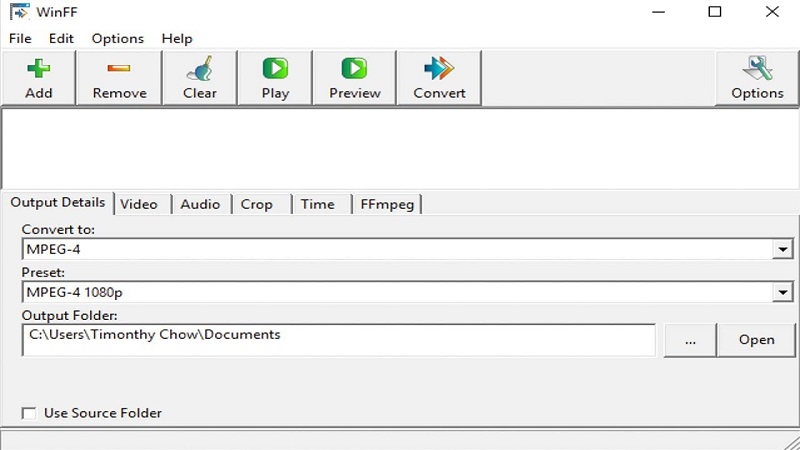
Инструмент 05: Moo0 Video Converter
Опять же, это еще один совершенно бесплатный конвертер видео из MXF в MP4. Работает на платформах Windows. Кроме того, его очень легко использовать при преобразовании форматов MXF, MP4, MPG, WMV, DV, AVI и OGV. Также поддерживаются другие форматы.
Многие параметры видео можно изменить по своему вкусу. К ним, среди прочего, относятся качество видео, частота кадров и разрешение. Очень удобная функция этого инструмента - возможность выполнять пакетное преобразование.
Дополнительные функции, включая тестирование и минимизацию использования ЦП. Возможность тестирования позволяет преобразовать крошечную часть видео, чтобы вы могли проверить выходные результаты перед преобразованием большого файла.
Вторую функцию можно активировать, чтобы минимизировать объем ЦП или памяти, используемых инструментом во время преобразования. Однако этот инструмент является бесплатным только в том случае, если вы используете его в личных целях. Он не предназначен для коммерческого использования. Просто - это лучшее слово, которое мы можем использовать для описания этого инструмента.
Инструмент 06: Использование бесплатного видео конвертера
Как указано в его названии, этот конвертер MXF в MP4 абсолютно бесплатен и лучше всего подходит для операционной системы Windows. Подобно другим в этом списке, это одна из стандартных программ преобразования, которая на самом деле поддерживает множество видеоформатов для ввода и вывода.
Помимо поддержки MP4 и MXF, этот инструмент можно использовать для создания видео, поддерживаемых такими устройствами, как iPod H.264, iPad MPEG и PS3 MP4. Есть много предустановок на выбор, в зависимости от того, какой гаджет вам нравится. Чтобы не тратить время зря, пакетное преобразование позволяет обрабатывать множество видеофайлов одновременно. Поддерживаются такие форматы, как FLV, MPV, MPEG, SWF, AVI и WMV. Кроме того, им очень легко пользоваться, и интерфейс довольно прост.

Инструмент 07: Любой Видео Конвертер
На самом деле это программное обеспечение для конвертации видео, которое поддерживает множество форматов файлов, включая AVI, MKV, FLV, MOV, WMV и другие. Он также позволяет вам конвертировать MXF в MP4 с помощью понятного, интуитивно понятного интерфейса. Входные видео могут быть оптимизированы для преобразования в различные форматы, поддерживаемые такими устройствами, как PSP, Android-устройства, iPad, iPhone и другие. По словам компании, он может конвертировать любой видеофайл в следующий формат, который вы выберете.
Боковые панели для аудио и видео позволяют настраивать такие параметры, как частота кадров, битрейт видео, аудиоканал, разрешение видео и битрейт аудио. Дополнительные функции включают инструмент обрезки видео, который позволяет вырезать часть видео, которую вы не хотите включать в вывод или результат.
С помощью этого программного обеспечения также возможно объединение нескольких видео в одно. Any Video Converter позволяет добавлять эффекты, которые можно применить перед преобразованием. Кроме того, у него есть встроенный загрузчик, где вы можете разместить URL-адрес видео, чтобы вы могли получить его для использования в автономном режиме.
Однако возможности бесплатной версии ограничены. Пакетное преобразование невозможно, если вы не заплатите за премиум-версию программного обеспечения. Тем не менее, он отлично подходит для конвертации и основных операций редактирования, которые вы можете использовать для улучшения ваших выходных файлов.
Инструмент 08: Удивительный Mac Free MXF Converter
Это бесплатное программное обеспечение для конвертирования может использоваться на компьютерах MacOS и может конвертировать файлы MXF, полученные с профессиональных видеокамер. Преобразование файлов MXF в MP4 возможно с помощью инструмента. Это позволяет вам наслаждаться недавно преобразованным файлом на нескольких устройствах, таких как iPhone, iPod Touch, Apple TV, iPad, Samsung, Kindle Fire, LG, Wii, PSP, Xbox и других. Вы даже можете импортировать свои видео в инструменты редактирования, такие как After EffectsiMovie, Adobe Premiere Pro, Windows Movie Maker, Final Cut Express и PowerDirector и другие.
Поддерживаемые языки включают английский, французский, японский и немецкий. Пакетное преобразование может быть выполнено с помощью этого инструмента. Например, вы можете конвертировать MXF в MP4, MPG, FLV, AVI, M4V, MKV, MTV, FLAC, MP3, OGG, WAV, MP2, OGG и другие на вашем компьютере Mac.
Интерфейс выглядит потрясающе просто. К тому же это может понять любой. Им может пользоваться даже ученик начальной школы. Обратная сторона? На конвертируемых вами видео есть водяной знак. Однако вы можете перейти на платную версию, чтобы удалить водяной знак.
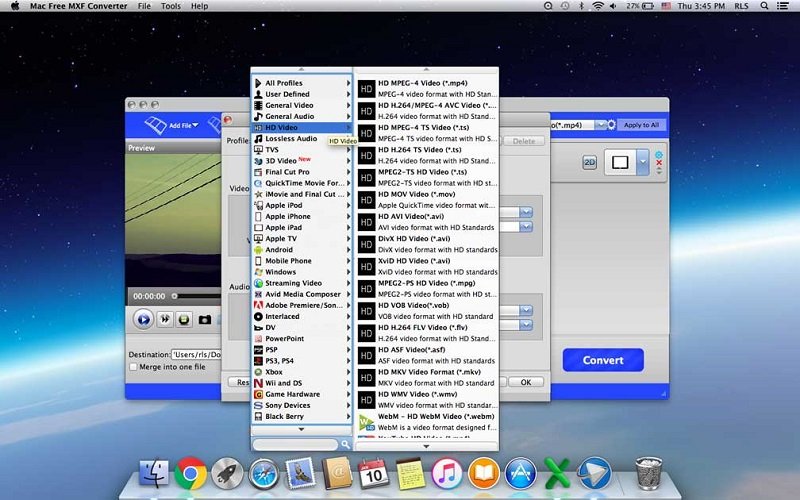
Часть 4. Вывод
MXF не является популярным видеоформатом среди обычных пользователей. Однако для профессиональных видеоредакторов и для тех, кто работает в киноиндустрии, это широко используемый формат видеофайлов. Таким образом, средний парень может захотеть преобразовать MXF в MP4 чтобы иметь возможность использовать его на различных устройствах.
Мы порекомендовали вам девять различных инструментов для этого. Тем не менее, есть один явный победитель, Конвертер видео iMyMac, Этот инструмент очень прост в использовании и поддерживает множество форматов файлов. Плюс, у этого есть возможности редактирования видео также. Возьмите iMyMac Video Converter прямо сейчас и наслаждайтесь просмотром фильмов с вашей камеры в формате MP4!



